Jika Anda membaca banyak artikel online, kemungkinan Anda mengalami masalah dengan konektivitas jaringan dan banyak lagi. Juga, ada saat-saat ketika Anda mungkin ingin membaca artikel di kemudian hari, dan hanya ingin menyimpannya kapan pun Anda punya waktu untuk membaca dengan teliti. Sampai sekarang, orang telah menggunakan aplikasi seperti Pocket, atau Instapaper untuk menyimpan tautan untuk dibaca nanti. Namun, Google baru saja mengumumkan fitur baru di Chrome untuk Android yang dengannya pengguna dapat mengunduh halaman web di perangkat mereka, dan membacanya nanti. Jadi, jika Anda ingin menggunakan semua mode offline baru di Google Chrome, berikut adalah cara melihat halaman web offline di Chrome di Android:
Unduh Halaman Web untuk Melihat Offline
Catatan : Anda memerlukan Chrome versi terbaru agar opsi unduhan terlihat. Saat tulisan ini dibuat, Chrome untuk Android saat ini ada di 58.0.3029.83
Jika Anda ingin menyimpan halaman web untuk dilihat secara offline, Anda bisa mengikuti langkah-langkah berikut:
- Luncurkan Chrome, dan temukan tautan untuk laman web yang ingin Anda unduh. Tekan lama pada tautan, dan di menu konteks yang muncul, Anda akan melihat opsi yang mengatakan " Unduh Tautan ". Ketuk ikon ini. Chrome mungkin meminta izin penyimpanan kepada Anda jika Anda belum mengunduh file menggunakan Chrome sebelumnya.
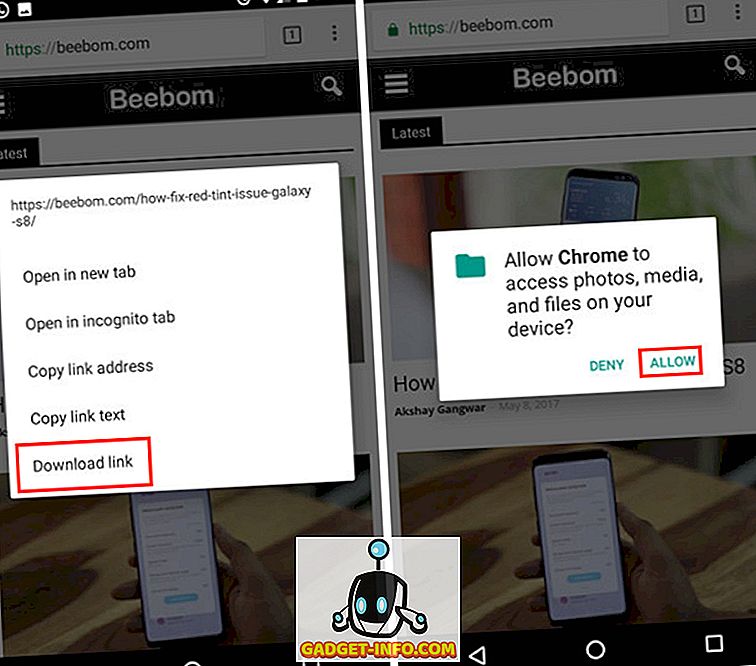
- Jika Anda masuk ke halaman kesalahan " You're offline ", atau halaman dinosaurus Chrome saat menavigasi ke halaman web, Anda akan melihat tombol yang bertuliskan " Unduh Halaman Kemudian ". Anda dapat mengetuk ini, dan Chrome akan mengantri halaman web untuk diunduh saat berikutnya Anda memiliki koneksi internet yang berfungsi.
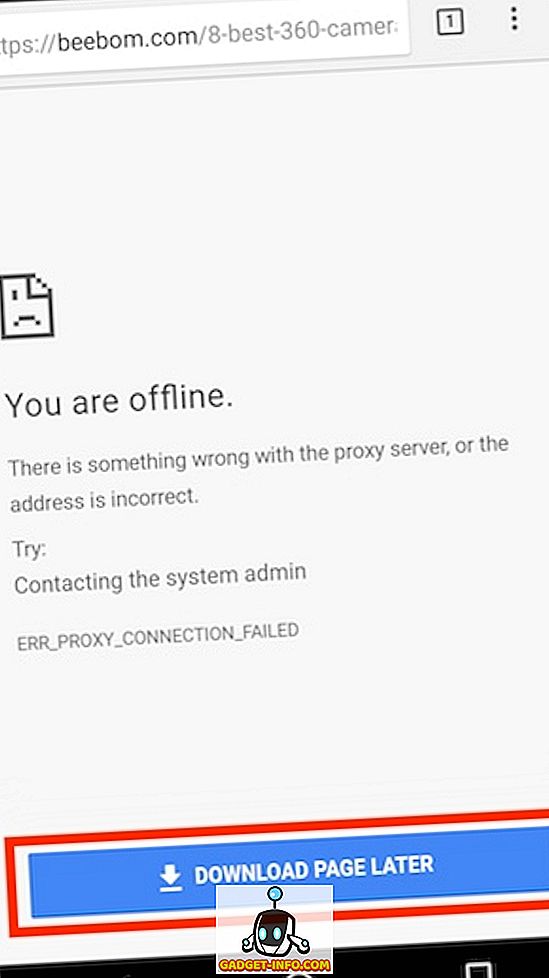
- Mengunduh halaman web untuk dilihat nanti juga berfungsi untuk Saran Artikel yang muncul di halaman "Tab Baru" di Chrome. Jadi, Anda dapat menyimpan semua artikel yang ingin Anda baca nanti (atau mungkin dalam penerbangan), dan kemudian membacanya sambil tetap offline.
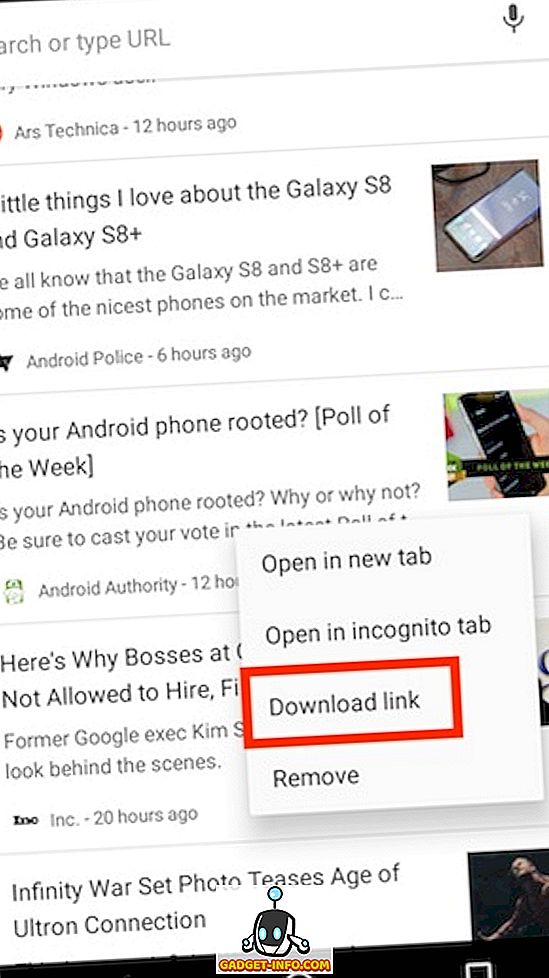
Chrome juga memastikan bahwa Anda dapat mengakses halaman web yang disimpan dengan mudah, dan Anda akan dapat melihat semua halaman yang Anda simpan, di halaman "Tab Baru" di Chrome, dengan lencana khusus untuk menandainya sebagai diunduh. Anda cukup mengetuk halaman web yang diunduh ini dan melihatnya sesuka Anda.
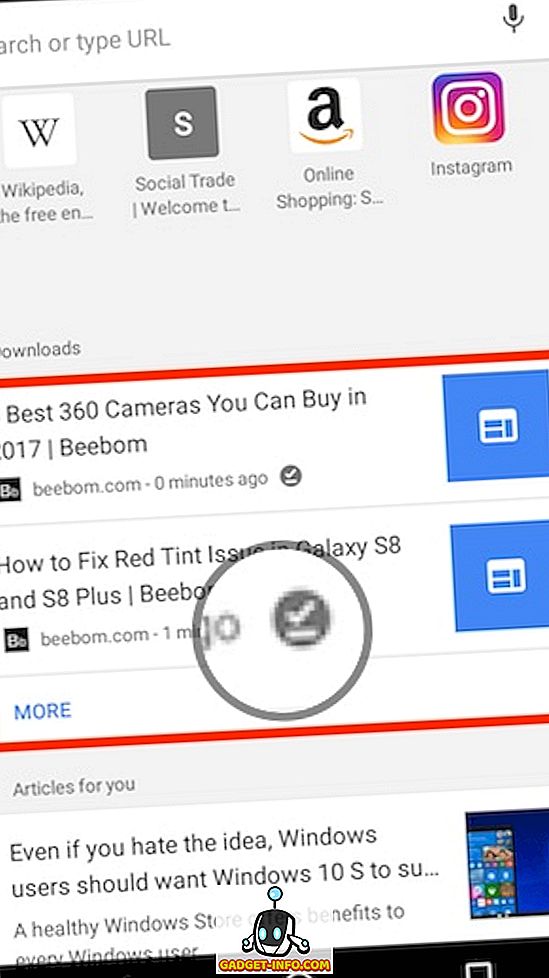
Mudah Menyimpan Halaman Web untuk Melihat Offline di Chrome
Chrome menghadirkan metode yang sangat mudah digunakan untuk menyimpan halaman web untuk dilihat secara offline, atau hanya membaca di lain waktu. Cara Chrome menangani ini sedikit berbeda dari cara aplikasi seperti Pocket menghemat tautan. Sebagian besar aplikasi membaca offline hanya menyimpan teks situs web untuk dibaca nanti, namun, fitur asli Chrome menyimpan seluruh halaman web, dan selalu membuat daftar halaman web siap untuk Anda, bahkan ketika Anda sedang offline. Jadi, apakah Anda akan mencopot aplikasi seperti Pocket, sekarang Chrome memiliki fungsionalitas asli, dan dengan kemampuan lebih banyak? Bagikan pemikiran Anda di bagian komentar di bawah ini.
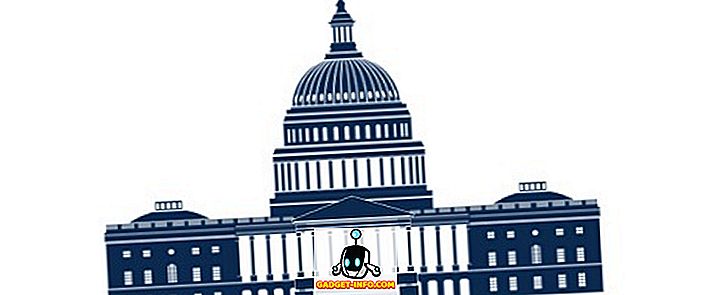







![media sosial - Presentasi Langsung Microsoft Gagal Dari Menang 98 ke Tablet PC [Video]](https://gadget-info.com/img/social-media/604/microsoft-s-live-presentation-fail-from-win-98-tablet-pc.jpg)